笔记本电脑的硬盘可以做成硬盘盒吗 笔记本电脑硬盘拆下步骤
时间:2024-01-23 来源:互联网 浏览量:
随着科技的进步,笔记本电脑在人们的日常生活中扮演着越来越重要的角色,随着时间的推移和个人需求的变化,很多人可能会遇到一个问题:笔记本电脑的硬盘是否可以被拆下并做成硬盘盒来使用?事实上笔记本电脑的硬盘是可以拆下来的。接下来我们将探讨一下关于笔记本电脑硬盘拆下的步骤,以及拆下后可以用来做什么。
步骤如下:
1.准备好坏了的笔记本电脑。

2.在电脑背面找到硬盘放置的位置。通过标注的文字,可以知道。硬盘就在图中红框区域(不同电脑硬盘所在的位置不同)。

3.拆掉螺丝,把硬盘的保护盖取下。
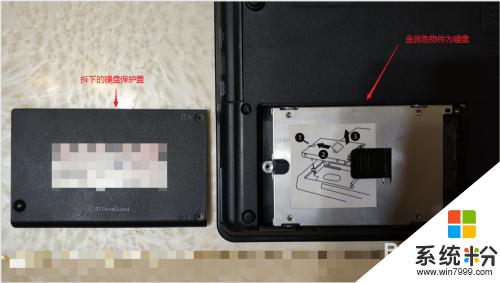
4.硬盘上标注有取下硬盘的步骤图示(不同电脑拆下硬盘的方法有所不同)。
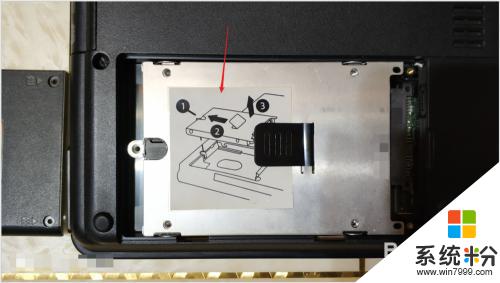
5.按照图示步骤取下硬盘(简单的插拔,不要太用力,以免把接口弄坏)。

6.拆下的硬盘不全都是硬盘,外面有一个金属保护壳。拆下金属保护壳的螺丝。
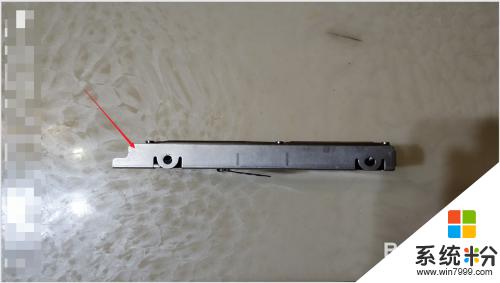
7.拆下金属保护壳,才能得到真正的硬盘部分。

8.硬盘准备好后,再准备一个移动硬盘盒子。或者一个坏的移动硬盘(图中是一个坏的移动硬盘)。

9.拆开移动硬盘盒子。

10.检查移动硬盘盒子接口类型与笔记本电脑拆下的硬盘接口是否一致。下图是移动硬盘盒子的接口。

11.下图是笔记本电脑硬盘的接口,两者相符。

12.接下来,把笔记本电脑硬盘的接口对准移动硬盘盒子的接口。

13.对准接口后轻轻地把硬盘装入盒子。

14.最后,装上移动硬盘盖子,插上数据线,一个崭新的移动硬盘就制作好了。

以上就是笔记本电脑的硬盘可以做成硬盘盒吗的全部内容,如果还有不清楚的用户,可以参考以上小编的步骤进行操作,希望能对大家有所帮助。
我要分享:
相关教程
- ·笔记本硬盘台式可以用吗 如何在台式机上连接笔记本硬盘
- ·笔记本电脑固态硬盘无法识别 笔记本插入SSD固态硬盘后无法识别硬盘
- ·笔记本硬盘可以使用多久 笔记本硬盘的寿命是多少
- ·笔记本电脑硬盘声音很大怎么办 联想笔记本电脑硬盘工作时声音大如何解决 如何解决联想笔记本电脑硬盘工作时声音大
- ·如何给笔记本电脑换硬盘 给笔记本电脑换硬盘的方法
- ·SSD硬盘的笔记本怎样做系统 SSD硬盘的笔记本做系统的方法
- ·戴尔笔记本怎么设置启动项 Dell电脑如何在Bios中设置启动项
- ·xls日期格式修改 Excel表格中日期格式修改教程
- ·苹果13电源键怎么设置关机 苹果13电源键关机步骤
- ·word表格内自动换行 Word文档表格单元格自动换行设置方法
